|

|

|
デスクバー ショートカット
Microsoft Windows デスクトップ サーチでショートカット キーを使用すると、デスクバーの検索ボックスにキーワードまたはショートカット キー名を入力するだけで、すばやくプログラムを起動したり、直接 Web サイトに移動することができます。また、独自のショートカット キーを作成できます。たとえば、デスクバーの検索ボックスに「mail」と入力すると自動的に Windows Live メール Beta ホーム ページが表示されるショートカット キーなどを作成できます。
 デスクバー ショートカットのヘルプの表示 デスクバー ショートカットのヘルプの表示 | ||||||
|
 デスクバー ショートカットを使用してプログラムを起動 デスクバー ショートカットを使用してプログラムを起動 | ||||||||
|
 独自のショートカットの作成 独自のショートカットの作成 | |||||||||||||||
ショートカットを作成する場合は、以下のガイドラインを参照してください。
http://jp.encarta.msn.com などの Web サイトで検索を実行してみます。検索結果ページが表示されたときに、入力した検索語句は Windows Internet Explorer アドレス バーの Web アドレスの末尾に含まれています。Web アドレスをコピーし、検索語句を「$w」に置き換えます。この新しい Web アドレスを使ってショートカットを作成します。 |
 ショートカットの消去および削除 ショートカットの消去および削除 | |||||||||||||||
以下の例では、ショートカット note を作成、使用、削除する方法を紹介します。「@clear」と入力すると、現在定義されているショートカットがすべて消去されます。
|
注意
- ショートカットの名前と同じキーワードを検索する場合は、キーワードを二重引用符で囲む必要があります。たとえば、shortcutname というショートカットを作成していたときに、コンピュータ内で shortcutname を検索する場合は、検索ボックスに「"shortcutname"」と入力します。
- デスクバー ショートカットは、WindowsDesktopShortcuts.ini ファイルに保存されます。このファイルは C:\Documents and Settings\username\application data\Windows Desktop Search フォルダにあります。Windows デスクトップ サーチのベータ版を使用していた場合は、Windows デスクトップ サーチの最新版にアップグレードする前に、WindowsDesktopShortcuts.ini ファイルを別の場所に保存してください。Windows デスクトップ サーチの最新版をインストールした後で、このファイルを元の場所にコピーします。このファイルは、別のコンピュータの同じディレクトリにコピーすることもできます。
